如何将PDF文件转换为文本文件(txtword)汇总
c#上传文件并将word pdf转化成txt存储并将内容写入数据库

c#上传文件并将word pdf转化成txt存储并将内容写入数据库using System;using System.Data;using System.Configuration;using System.Web;using System.Web.Security;using System.Web.UI;using System.Web.UI.WebControls;using System.Web.UI.WebControls.WebParts;using System.Web.UI.HtmlControls;using Microsoft.Office.Core;//添加引用 com Microsoft.Office 12.0using Microsoft.Office.Interop.PowerPoint;//添加引用 com Microsoft Powerpoint 12.0using Microsoft.Office.Interop.Word; //添加引用 com Microsoft word 12.0using System.IO;using org.pdfbox.util;//网上下载PDFBox-0.7.3 引用PDFBox-0.7.3.dll、IKVM.GNU.Classpath.dll、IKVM.Runtime.dll、FontBox-0.1.0-dev.dllusing org.pdfbox.pdmodel;using System.Text;public partial class_Default : System.Web.UI.Page{dbcommand db = new dbcommand();prompt pt = new prompt();protected void Page_Load(object sender, EventArgs e){if (IsPostBack)return;}protected void decide_Click(object sender, EventArgs e){//获取文件全名string filename = fj.PostedFile.FileName.ToString();//上传文件类型string filetype = filename.Substring(stIndexOf('.') + 1);if (filetype == "doc" || filetype == "docx" || filetype == "pdf"){string strpath = "~/Upload/" + filename;fj.PostedFile.SaveAs(Server.MapPath(strpath));//获取文件名string strname = filename.Substring(0, stIndexOf('.'));FileInfo fi1 = new FileInfo(@"E:\FUL\Upload\" + filename);FileInfo fi2 = new FileInfo(@"E:\FUL\txt\" + strname + ".txt");if (filetype == "pdf")pdf2txt(fi1, fi2);elseword2text(fi1, fi2);StreamReader sr=text2reader(fi2);string sql="insert into fujian(subject,content)values('"+subject.Text+"','"+sr.ReadToEnd()+"')";int num=db.AffectedRow(sql);//写入数据库,返回影响行数函数,这里你可以自己写if (num > 0)pt.message("上传成功!");//弹出对话框,这里你可以自己写}}///<summary>/// pdf文件转成txt///</summary>///<param name="file"></param>///<param name="txtfile"></param>public void pdf2txt(FileInfo file, FileInfo txtfile){PDDocument doc = PDDocument.load(file.FullName);PDFTextStripper pdfStripper = new PDFTextStripper();string text = pdfStripper.getText(doc);StreamWriter swPdfChange = new StreamWriter(txtfile.FullName, false,Encoding.GetEncoding("gb2312"));swPdfChange.Write(text);swPdfChange.Close();}///<summary>///word文档转成txt,对于doc文件中的表格,读出的结果是去除掉了网格线,内容按行读取。
Word,PDF,PPT,TXT之间的转换方法
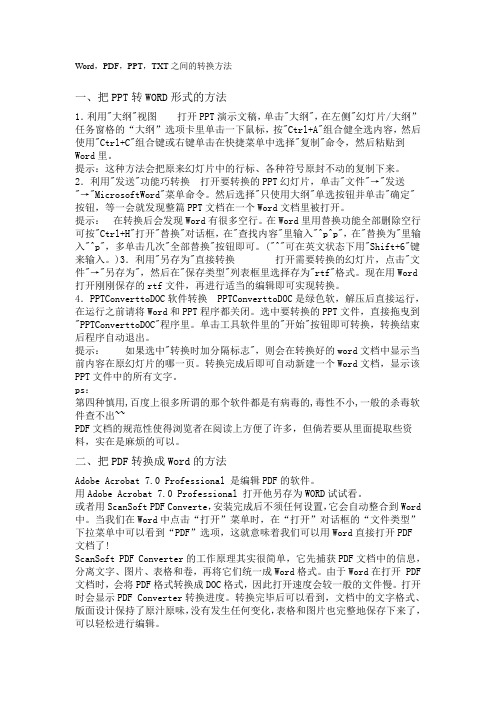
Word,PDF,PPT,TXT之间的转换方法一、把PPT转WORD形式的方法1.利用"大纲"视图打开PPT演示文稿,单击"大纲",在左侧"幻灯片/大纲”任务窗格的“大纲”选项卡里单击一下鼠标,按"Ctrl+A"组合健全选内容,然后使用"Ctrl+C"组合键或右键单击在快捷菜单中选择"复制"命令,然后粘贴到Word里。
提示:这种方法会把原来幻灯片中的行标、各种符号原封不动的复制下来。
2.利用"发送"功能巧转换打开要转换的PPT幻灯片,单击"文件"→"发送"→"MicrosoftWord"菜单命令。
然后选择"只使用大纲"单选按钮并单击"确定"按钮,等一会就发现整篇PPT文档在一个Word文档里被打开。
提示:在转换后会发现Word有很多空行。
在Word里用替换功能全部删除空行可按"Ctrl+H"打开"替换"对话框,在"查找内容"里输入"^p^p",在"替换为"里输入"^p",多单击几次"全部替换"按钮即可。
("^"可在英文状态下用"Shift+6"键来输入。
)3.利用"另存为"直接转换打开需要转换的幻灯片,点击"文件"→"另存为",然后在"保存类型"列表框里选择存为"rtf"格式。
现在用Word 打开刚刚保存的rtf文件,再进行适当的编辑即可实现转换。
4.PPTConverttoDOC软件转换PPTConverttoDOC是绿色软,解压后直接运行,在运行之前请将Word和PPT程序都关闭。
Word,PDF,PPT,TXT之间的转换方法

Word,PDF,PPT,TXT之间的转换方法——超级了来源:张晓雯的日志一、把PPT转WORD形式的方法1.利用"大纲"视图打开PPT演示文稿,单击"大纲",在左侧"幻灯片/大纲”任务窗格的“大纲”选项卡里单击一下鼠标,按"Ctrl+A"组合健全选内容,然后使用"Ctrl+C"组合键或右键单击在快捷菜单中选择"复制"命令,然后粘贴到Word里。
提示:这种方法会把原来幻灯片中的行标、各种符号原封不动的复制下来。
2.利用"发送"功能巧转换打开要转换的PPT幻灯片,单击"文件"→"发送"→"Microso ftWord"菜单命令。
然后选择"只使用大纲"单选按钮并单击"确定"按钮,等一会就发现整篇PPT文档在一个Word文档里被打开。
提示:在转换后会发现Word有很多空行。
在Word里用替换功能全部删除空行可按"C trl+H"打开"替换"对话框,在"查找内容"里输入"^p^p",在"替换为"里输入"^p",多单击几次"全部替换"按钮即可。
("^"可在英文状态下用"Shift+6"键来输入。
)3.利用"另存为"直接转换打开需要转换的幻灯片,点击"文件"→"另存为",然后在"保存类型"列表框里选择存为"rtf"格式。
现在用Word打开刚刚保存的rtf文件,再进行适当的编辑即可实现转换。
4.PPTConverttoDOC软件转换PPTConverttoDOC是绿色软,解压后直接运行,在运行之前请将Word和PPT程序都关闭。
Word,PDF,PPT,TXT之间的转换方法
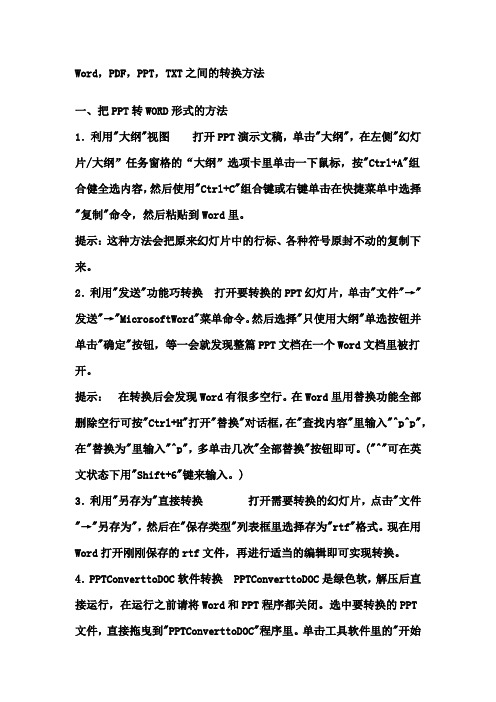
Word,PDF,PPT,TXT之间的转换方法一、把PPT转WORD形式的方法1.利用"大纲"视图打开PPT演示文稿,单击"大纲",在左侧"幻灯片/大纲”任务窗格的“大纲”选项卡里单击一下鼠标,按"Ctrl+A"组合健全选内容,然后使用"Ctrl+C"组合键或右键单击在快捷菜单中选择"复制"命令,然后粘贴到Word里。
提示:这种方法会把原来幻灯片中的行标、各种符号原封不动的复制下来。
2.利用"发送"功能巧转换打开要转换的PPT幻灯片,单击"文件"→"发送"→"MicrosoftWord"菜单命令。
然后选择"只使用大纲"单选按钮并单击"确定"按钮,等一会就发现整篇PPT文档在一个Word文档里被打开。
提示:在转换后会发现Word有很多空行。
在Word里用替换功能全部删除空行可按"Ctrl+H"打开"替换"对话框,在"查找内容"里输入"^p^p",在"替换为"里输入"^p",多单击几次"全部替换"按钮即可。
("^"可在英文状态下用"Shift+6"键来输入。
)3.利用"另存为"直接转换打开需要转换的幻灯片,点击"文件"→"另存为",然后在"保存类型"列表框里选择存为"rtf"格式。
现在用Word打开刚刚保存的rtf文件,再进行适当的编辑即可实现转换。
4.PPTConverttoDOC软件转换PPTConverttoDOC是绿色软,解压后直接运行,在运行之前请将Word和PPT程序都关闭。
Word、PDF、PPT、TXT文档之间的转换方法——大学中你肯定用的到

一、把PPT转WORD形式的方法1.利用"大纲"视图打开PPT演示文稿,单击"大纲",在左侧"幻灯片/大纲”任务窗格的“大纲”选项卡里单击一下鼠标,按"Ctrl+A"组合健全选内容,然后使用"Ctrl+C"组合键或右键单击在快捷菜单中选择"复制"命令,然后粘贴到Word里。
提示:这种方法会把原来幻灯片中的行标、各种符号原封不动的复制下来。
2.利用"发送"功能巧转换打开要转换的PPT幻灯片,单击"文件"→"发送"→"MicrosoftWord"菜单命令。
然后选择"只使用大纲"单选按钮并单击"确定"按钮,等一会就发现整篇PPT文档在一个Word文档里被打开。
提示:在转换后会发现Word有很多空行。
在Word里用替换功能全部删除空行可按"Ctrl+H"打开"替换"对话框,在"查找内容"里输入"^p^p",在"替换为"里输入"^p",多单击几次"全部替换"按钮即可。
("^"可在英文状态下用"Shift+6"键来输入。
)3.利用"另存为"直接转换打开需要转换的幻灯片,点击"文件"→"另存为",然后在"保存类型"列表框里选择存为"rtf"格式。
现在用Word打开刚刚保存的rtf文件,再进行适当的编辑即可实现转换。
4.PPTConverttoDOC软件转换PPTConverttoDOC是绿色软,解压后直接运行,在运行之前请将Word和PPT程序都关闭。
PDF文件如何将繁体转为简体
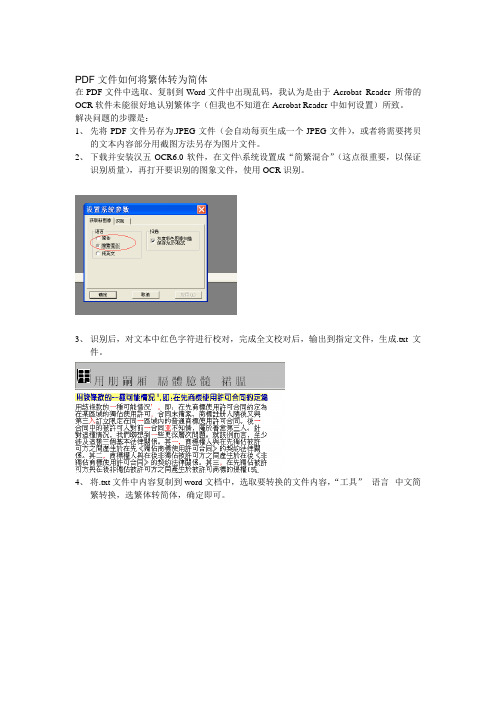
PDF文件如何将繁体转为简体
在PDF文件中选取、复制到Word文件中出现乱码,我认为是由于Acrobat Reader 所带的OCR软件未能很好地认别繁体字(但我也不知道在Acrobat Reader中如何设置)所致。
解决问题的步骤是:
1、先将PDF文件另存为.JPEG文件(会自动每页生成一个JPEG文件),或者将需要拷贝
的文本内容部分用截图方法另存为图片文件。
2、下载并安装汉五OCR6.0软件,在文件\系统设置成“简繁混合”(这点很重要,以保证
识别质量),再打开要识别的图象文件,使用OCR识别。
3、识别后,对文本中红色字符进行校对,完成全文校对后,输出到指定文件,生成.txt文
件。
4、将.txt文件中内容复制到word文档中,选取要转换的文件内容,“工具”--语言--中文简
繁转换,选繁体转简体,确定即可。
Word,PDF,PPT,TXT之间的转换方法
日志返回日志列表[转] Word,PDF,PPT,TXT之间的转换方法2014-11-18 15:48阅读(1)转载自冰立•赞(424)•评论•转载(3112)•分享(1592)•复制地址•编辑上一篇 | 下一篇:っ高一高二最齐...开通黄钻Word,PDF,PPT,TXT之间的转换方法(好东西,以后整理课件就不会那么麻烦了。
一、把PPT转WORD形式的方法1.利用"大纲"视图打开PPT演示文稿,单击"大纲",在左侧"幻灯片/大纲”任务窗格的“大纲”选项卡里单击一下鼠标,按容,然后使用"Ctrl+C"组合键或右键单击在快捷菜单中选择"复制"命令,然后粘贴到Word里。
提示:这种方法会把原来幻灯片中的行标、各种符号原封不动的复制下来。
2.利用"发送"功能巧转换打开要转换的PPT幻灯片,单击"文件"→"发送"→"MicrosoftWord"菜单命令。
然后选择"只使用大纲按钮,等一会就发现整篇PPT文档在一个Word文档里被打开。
提示:在转换后会发现Word有很多空行。
在Word里用替换功能全部删除空行可按"Ctrl+H"打开"替换"对话框,在"查找内容"里为"里输入"^p",多单击几次"全部替换"按钮即可。
("^"可在英文状态下用"Shift+6"键来输入。
)3.利用"另存为"直接转换片,点击"文件"→"另存为",然后在"保存类型"列表框里选择存为"rtf"格式。
现在用Word打开刚刚保存的rtf文件,再进行适当4.PPTConverttoDOC软件转换PPTConverttoDOC是绿色软,解压后直接运行,在运行之前请将Word和PPT程序都关闭。
文档格式转换方法
Word、PDF、PPT、TXT文档之间的转换方法——大学中你肯定用的到来源:罗彩的日志一、把PPT转WORD形式的方法1.利用"大纲"视图打开PPT演示文稿,单击"大纲",在左侧"幻灯片/大纲”任务窗格的“大纲”选项卡里单击一下鼠标,按"Ctrl+A"组合健全选内容,然后使用"Ctrl+C"组合键或右键单击在快捷菜单中选择"复制"命令,然后粘贴到Word里。
提示:这种方法会把原来幻灯片中的行标、各种符号原封不动的复制下来。
2.利用"发送"功能巧转换打开要转换的PPT幻灯片,单击"文件"→"发送"→"MicrosoftWord"菜单命令。
然后选择"只使用大纲"单选按钮并单击"确定"按钮,等一会就发现整篇PPT文档在一个Word 文档里被打开。
提示:在转换后会发现Word有很多空行。
在Word里用替换功能全部删除空行可按"Ctrl +H"打开"替换"对话框,在"查找内容"里输入"^p^p",在"替换为"里输入"^p",多单击几次"全部替换"按钮即可。
("^"可在英文状态下用"Shift+6"键来输入。
)3.利用"另存为"直接转换打开需要转换的幻灯片,点击"文件"→"另存为",然后在"保存类型"列表框里选择存为" rtf"格式。
现在用Word打开刚刚保存的rtf文件,再进行适当的编辑即可实现转换。
4.PPTConverttoDOC软件转换PPTConverttoDOC是绿色软,解压后直接运行,在运行之前请将Word和PPT程序都关闭。
PDF文件格式的图片怎么转换到Word文档
PDF文件格式的图片怎么转换到Word文档工作中我们经常会遇到各种文件格式的图片,大家知道这些文件格式的图片是不可以直接进行编辑的,那这时候就需要将图片转换成可编辑的文本,也就是转换到Word、Excel、TXT这些,那PDF文件格式的图片怎么转换到Word文档里去呢?跟着我简单看一下吧。
解决方法:通过捷速OCR文字识别软件去操作。
软件介绍:可以将不同文件格式的图片转换成可编辑的文本,如果你想要将PDF文件格式的图片转换到Word文档里去的话,使用捷速OCR文字识别软件/就可以帮助你解决这个问题了。
操作步骤:
1、在电脑中准备好我们需要的OCR文字识别软件,并保存一张
要进行下一步识别编辑的PDF文件格式的图片。
2、进入软件,你会看到整个页面的板块,这款软件将它的功能主
要分为了四个板块,我们这时候点击“高级识别”进入下一步的
操作。
3、进入高级识别后,点击添加按钮添加一开始保存的PDF文件格
式的图片。
4、图片添加进去后是这个样子,然后点击“内容解析”
5、接着再点击“识别”它就会自动识别你的图片了。
6、图片识别成功之后是这个样子,你可以点击“保存为Word”这样
你被识别出来的图片就可以保存到Word文档里去了。
今天的文章就到这里了,其使用对了方法后将PDF文件格式的图片转换到Word文档里就变得很简单了,那这种方法你学会了吗?。
如何通过计算机软件进行文件转换
如何通过计算机软件进行文件转换一、概述在计算机应用中,文件转换是一项非常常见的操作。
不同的文件格式之间可能存在着不兼容的问题,这就需要通过计算机软件进行文件转换来解决。
本文将详细介绍如何通过计算机软件进行文件转换,以及一些常见的文件转换方法和技巧。
二、文档格式转换1. 文本文件转换常见的文本文件格式包括txt、doc、pdf等。
如果要将txt文件转换为doc文件,可以使用Microsoft Word软件,打开txt文件后保存为doc格式即可。
如果需要将doc文件转换为pdf格式,可以使用PDF转换工具,将doc文件导入转换工具中进行转换。
2. 图像文件转换常见的图像文件格式包括jpg、png、gif等。
如果要将jpg文件转换为png格式,可以使用Photoshop等图像处理软件,打开jpg 文件后另存为png格式。
如果需要将gif文件转换为jpg格式,可以通过在线图片转换网站进行转换。
3. 音频文件转换常见的音频文件格式包括mp3、wav、aac等。
如果要将wav文件转换为mp3格式,可以使用音频转换软件,将wav文件导入转换软件中选择mp3输出格式进行转换。
如果需要将mp3文件转换为aac格式,可以使用专业的音频编辑软件进行转换。
4. 视频文件转换常见的视频文件格式包括mp4、avi、mov等。
如果要将avi文件转换为mp4格式,可以使用视频转换软件,选择avi文件并选择mp4输出格式进行转换。
如果需要将mov文件转换为avi格式,可以使用专业的视频编辑软件进行转换。
三、电子表格格式转换1. Excel文件转换Excel文件有多种格式,如xls、xlsx等。
如果需要将xls文件转换为xlsx格式,可以使用Microsoft Excel软件,打开xls文件后另存为xlsx格式。
如果需要将xlsx文件转换为csv格式,可以使用Excel的另存为功能,选择csv格式进行保存。
2. CSV文件转换CSV文件是一种纯文本文件,常用于数据交换。
- 1、下载文档前请自行甄别文档内容的完整性,平台不提供额外的编辑、内容补充、找答案等附加服务。
- 2、"仅部分预览"的文档,不可在线预览部分如存在完整性等问题,可反馈申请退款(可完整预览的文档不适用该条件!)。
- 3、如文档侵犯您的权益,请联系客服反馈,我们会尽快为您处理(人工客服工作时间:9:00-18:30)。
如何将PDF文件转换为文本文件(txt/word)汇总
1.在pc中打开PDF -—>打印,选择 Microsoft office document image w riter —>保存文件.mdi格式,打开文件-> 工具->使用ORC识别文本即可
2.(适合大量文本,少量的不如自己打字了)将图片中的文字转换为TXT文本。
首先保证你的机器上装有PHOTOSHOP,再从网上下一个清华紫光的OCR识别软件安装好。
打开PS,从文件-导入-PDF图像找到你需要的处理的文件全部导入后,将需要处理的页面
保存为BMP或者TIF文件后。
打开OCR识别软件,将图片调入后进行识别,识别出来后保存就
可以了,程序自动将其保存为TXT文件。
有一点需要说明:两个软件处理的时候会将每一个
页面保存为每一个文件。
如果文档为英文且字体比较小的话识别时会有些错误。
比如会将
i识别为l之类,在识别后你可以对照修改再保存。
3.现在有很多“PDF”转换为“TXT”的软件,不是对中文支持不好,就是共享软件,需要注册才可以使用全部功能。
其实并不需要第三方软件,用百度的硬盘搜索,也可以免费将PDF转换为文本文件。
第一步:首先进入百度硬盘搜索的主界面,在文档下选择PDF(免费下载硬盘搜索程序:/)
第二步:接下来输入文件所在的目录,点击“在结果中查找”按钮,会在下面显示出所要寻找的PDF文件
第三步:在要进行转换的PDF文件右边点击“快照”按钮,就会以纯文本的形式将文件内容显示出来。
需要做的就是将文件内容复制,并且粘贴到记事本中保存,这样就可以将PDF的内容转换成TXT纯文本了
4. Office2003实现PDF文件转Word文档
经过尝试,发现可以利用 Office 2003 中的 Microsoft Office Document Ima ging 组件来实现PDF转WORD文档,也就是说利用WORD来完成该任务。
方法如下:
用Adobe Reader 打开想转换的PDF文件,接下来选择“文件→打印”菜单,在打开的“打印”窗口中将“打印机”栏中的名称设置为“Microsoft Offic e Document Image Writer”,确认后将该PDF文件输出为 MDI格式的虚拟打印文件。
注: 如果没有找到“Microsoft Office Document Image Writer”项,使用Off ice 2003安装光盘中的“添加/删除组件”更新安装该组件,选中“Office 工具 Microsoft DRAW转换器”。
然后,运行“Microsoft Office Document Imaging”,并利用它来打开刚才保存的MDI文件,选择“工具→ 将文本发送到Word ”菜单,在弹出的窗口中选中“ 在输出时保持图片版式不变”,确认后系统会提示“必须在执行此操作前重新运行 OCR 。
这可能需要一些时间”,不管它,确认即可。
注: 对PDF转DOC的识别率不是特别完美,转换后会丢失原来的排版格式,所以转换后还需要手工对其进行排版和校对工作。
以上仅在 word2003 中可用,其他版本没有Microsoft Office Document Image Writer。
5.下载PDF2TXT软件转换器程序PDF2TXT v3.1 汉化版,下载地址:http:// /soft/dl008198.html(内附汉化补丁+英文原版软件)破解注册码:71C5I$$@GQTKXO29
补:
1、Doc格式文件转换为Pdf文件
Doc文件向Pdf格式转换还是比较容易的,主要通过Adobe 公司提供的Adobe Distiller虚拟服务器实现的,在安装了Adobe Acrobat完全版后,在Windows系统的打印机任务中就会添加一个Acrobat Distiller打印机,如图1所示:
图1
现在比较流行的DoctoPdf类软件如Pdfprint等的机理都是调用Adobe Distiller打印机实现的,如果想把一个Doc文件转换为Pdf文件,只要用Office Word打开该Doc文件,然后在“文件”—>“打印”中选择Acrobat Distiller打印机即可,如图2所示:
图2
这样,就可以很轻松的将Doc格式的文件转换为Pdf 文件。
2、Pdf格式文件转换为Doc文件
Pdf格式文件向Doc文件转换相对比较难,因为Pdf格式与Doc格式解码格式不同,在Pdf下的回车符、换行符以及相关的图片格式无法直接转换为Doc 文件,笔者之前一直使用复制文本,然后粘贴到Word 中实现Pdf向Doc格式的转换。
今天突然发现了一款非常好的Pdf向Doc格式转换的工具,ScanSoft PDF Converter for Microsoft Word v1.0。
它是由ScanSoft公司同微软共同组队开发了一个全新的Office 2003 插件。
该插件可以帮助你通过Word直接将Pdf文档转换为Word文档,并且完全保留原来的格式和版面设计。
这个名为 ScanSoft PDF Converter for Microsoft Word 的插件是首先捕获Pdf文档中的信息,分离文字同图片,表格和卷,再将其统一到Word 格式。
现在你可以重新利用早先你从网络上下载或Email中收到的Pdf文件中的信息,而无需添加任何其他软件。
ScanSoft PDF Converter for Microsoft 已经非常紧密的同Office 2003整合在一起了,有两种方式可以将Pdf格式转换成Doc文件。
第一种方式,在Microsoft Word 2003中你可以直接通过“文件”—>“打开”来打开Pdf文件。
ScanSoft PDF Converter for Microsoft Word插件会自动弹出了,如图3所示,经过转换后我们就可以得到想要的Doc文件。
图3
第二种方式,ScanSoft公司也已经开发了基于此的Smart Tag(Office 2003中重要的功能元件)能够轻松的通过右键来将PDF文件转换成为 Microsoft Word 文件(如图4所示)。
图4
注意,在安装ScanSoft PDF Converter for Microsoft Word的时候建议关闭正在运行的Office Word,Internet Explorer和Outlook等软件。
